Propaganda
 Eu costumava jogar a maioria dos meus jogos no computador. Tudo isso mudou quando a próxima geração (ou seja, atual) de consoles saiu. Por um lado, esses dispositivos tinham uma variedade considerável de jogos e ótimos gráficos. Outra consideração - talvez a mais vital para me colocar no limite dos jogos de console - foi a qualidade do preço.
Eu costumava jogar a maioria dos meus jogos no computador. Tudo isso mudou quando a próxima geração (ou seja, atual) de consoles saiu. Por um lado, esses dispositivos tinham uma variedade considerável de jogos e ótimos gráficos. Outra consideração - talvez a mais vital para me colocar no limite dos jogos de console - foi a qualidade do preço.
Em termos de hardware, os consoles funcionam como um oposto dos PCs para jogos. Normalmente, você atualiza um computador para que ele corresponda às especificações dos jogos. Os jogos de console, por outro lado, são adaptados às especificações do console.
Mas nunca consegui superar o meu coração. Há um incrível repertório de jogos independentes no computador, dos quais você simplesmente não encontra em um console. A próxima melhor coisa a fazer é trazer um pouco de conforto do console para o seu computador desktop. Você pode até usar seu antigo e confiável controlador de console para jogar no seu computador com Mac OS X.
Jogos em flash, jogos independentes, jogos de grande sucesso; O que você disser. Mostraremos como conectar um controlador de jogo a um Mac e transformar seu Mac em um segundo console.
1. Conecte o controle do PlayStation 3 (US $ 4,99)
O controle PlayStation 3 Dualshock é uma beleza. Preto, liso e com uma impressionante duração da bateria. Se você está cansado do incríveis jogos para PlayStation 3 10 dos melhores jogos para PS3 que você deve jogar [MUO Gaming]Esta geração de consoles de jogos está chegando ao fim, com o Wii U já chegando para inaugurar a próxima geração e sucessores para o PS3 e Xbox 360 esperados para 2013. Contudo,... consulte Mais informação que existem, por que não conectá-lo ao seu computador com Mac OS X enquanto você espera por algum emocionantes lançamentos de jogos de 2013 10 dos melhores jogos para PS3 que você deve jogar [MUO Gaming]Esta geração de consoles de jogos está chegando ao fim, com o Wii U já chegando para inaugurar a próxima geração e sucessores para o PS3 e Xbox 360 esperados para 2013. Contudo,... consulte Mais informação ? Antes de começarmos, reúna seu controle do PlayStation 3 e seu cabo de carregamento e vá para Preferências do sistema -> Bluetooth.
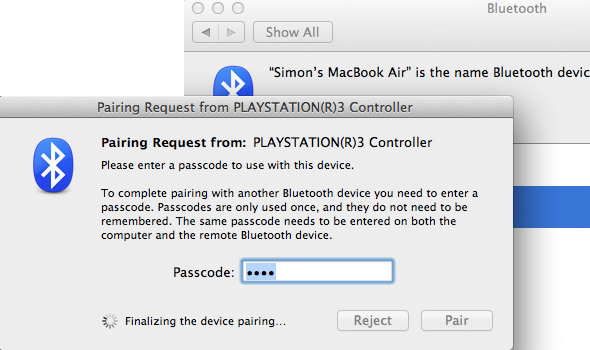
Você receberá uma solicitação de emparelhamento e uma senha. Não se preocupe com a senha; você pode inserir o que quiser aqui, mas deve ser algo que você possa se lembrar. Sugiro usar 0000 ou 1234.
Depois que o computador finalizar o emparelhamento do dispositivo, você deverá ser rápido. Caso contrário, você acabará com a tela de emparelhamento do dispositivo novamente. Com o seu controle PlayStation 3 selecionado, abra o menu de engrenagem na parte inferior esquerda da tela. Primeiro, selecione Adicionar aos favoritos, então Serviços de atualização.

No momento, seu controle PlayStation 3 está conectado ao seu computador, mas ainda não serve para nada. Para isso, precisamos de um aplicativo para interpretar os sinais do controle do PlayStation 3. Nós estaremos usando Mapeador de Joystick. Ele custará US $ 4,99, mas é uma das melhores aplicações desse tipo.

O mapeador de joystick usa predefinições para interpretar os sinais do seu controle do PlayStation 3. Selecionando Arquivo -> Carregar exemplos preencherá o aplicativo com um número de predefinições de exemplo. Provavelmente, são tudo o que você precisa, pois já inclui predefinições para mouse, jogo de tiro em primeira pessoa e jogos em flash. Você pode ativar uma determinada predefinição marcando a caixa de seleção à esquerda dela.
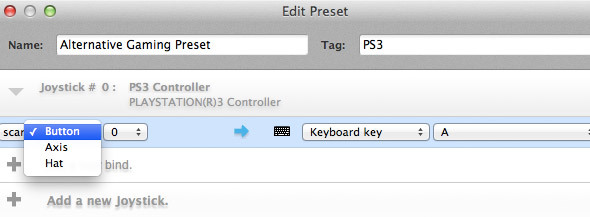
Você pode definir seus próprios controles editando uma predefinição de amostra ou criando seus próprios. Fazer isso é muito simples. Se você estiver criando uma nova predefinição, primeiro precisará adicionar um novo joystick (seu controle do PlayStation 3). Em seguida, você pode redefinir ou adicionar novas ligações de controle. Especifique a tecla de entrada do seu controle do PlayStation 3 no lado esquerdo e o botão do computador associado no lado direito.
Para facilitar ainda mais, você pode pressionar o botão de digitalização para permitir que o Joystick Mapper detecte automaticamente uma determinada tecla. Apenas certifique-se de colocar seu controlador em uma superfície plana para não acionar acidentalmente os sensores de movimento.
2. Controlador Xbox 360
Se você nunca usou seu controle Xbox 360 com outro computador antes, é provável que ainda não tenha o hardware necessário. Como não podemos conectar o controle do Xbox 360 por Bluetooth, você precisará de um controlador Xbox 360 com fioou Receptor de controle sem fio Xbox 360 da Microsoft para Windows. Não se preocupe em tentar usar o cabo de carregamento fornecido com o controlador sem fio, pois ele não transfere dados.
Enquanto aguarda a chegada do seu pedido, divirta-se um pouco mais com o Xbox 360 e veja se você perdeu alguma das Os melhores jogos para Xbox 360 que você deve jogar 10 dos melhores jogos para Xbox 360 que você deve jogar [MUO Gaming]Nesta época do ano, mais do que qualquer outra, haverá uma série de novos proprietários de console que se familiarizam com o sistema. E depois que eles se cansam dos jogos comprados ao lado de seus ... consulte Mais informação .
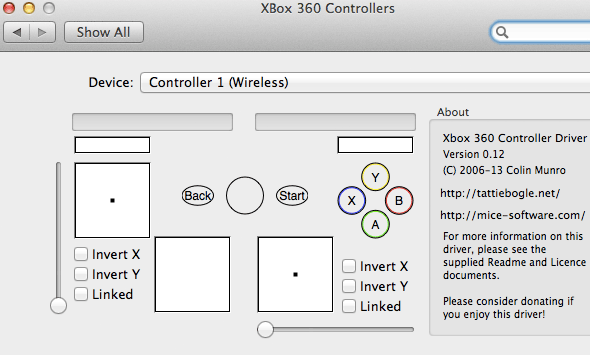
Para poder usar o seu controle Xbox 360 com o seu Mac, primeiro você precisa instalar um driver. Driver do controlador Xbox 360 do Tattiebogle (que pode ser baixado gratuitamente) cuida disso e fornece uma interface bacana para especificar os controles associados ao seu controle Xbox 360. Após instalar o driver, basta abrir o recém-adicionado Controladores Xbox 360 na guia Preferências do sistema do seu Mac.
3. Comando Wii
Já mostramos como conecte seu Wiimote a um PC com Windows Como conectar seu Wiimote ao seu PCComo você prefere interagir com o seu computador? Às vezes, mouse e teclado não são suficientes. Dependendo do que você está fazendo, é necessário um método de interface completamente diferente para que você obtenha o máximo ... consulte Mais informação . Ligar o seu Comando Wii (ou Wiimote) ao seu Mac é muito mais simples! Você não precisa de nenhum hardware adicional ou software premium para que isso funcione.
Antes de começarmos, faça o download DarwiinRemote, que pode ser encontrado no SourceForge gratuitamente. Esteja ciente de que a filial oficial do DarwiinRemote não funciona nas versões posteriores do Mac OS X. Se não funcionar, você pode baixar uma versão atualizada aqui.

Com o Wiimote em mãos e o DarwiinRemote em execução, você está pronto para começar. aperte o Encontre o Wiimote no DarwiinRemote e mantenha pressionados os botões 1 e 2 até que o seu Wiimote seja detectado pelo aplicativo. Nesse ponto, você poderá ver algumas linhas de cores irregulares preencherem o gráfico (são dados dos sensores de aceleração do Wiimote). Caso contrário, e se você estiver usando uma versão recente do Mac OS X, consulte o parágrafo acima.
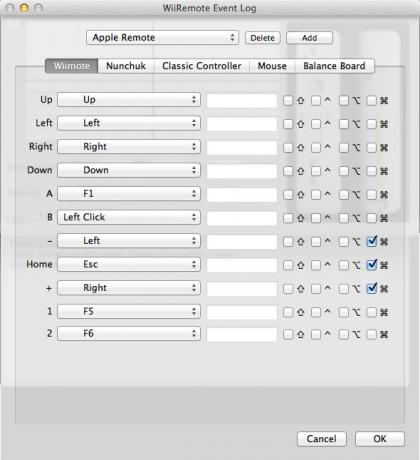
Por padrão, o Darwiin Remote está configurado para que o seu Wiimote funcione bem com o Front Row. Se você deseja definir outros controles, basta abrir as preferências do Darwiin Remote. Aqui você pode adicionar e editar predefinições existentes para seu Wiimote, Nunchuk, Classic Controller, mouse e Balance Board.
Qual controlador você vai emparelhar com o seu Mac e quais jogos você deseja jogar? Solte uma linha na seção de comentários abaixo do artigo e informe-nos.
Crédito da imagem: PeterPhoto123 / Shutterstock
Sou escritor e estudante de ciências da computação na Bélgica. Você sempre pode me fazer um favor com uma boa ideia de artigo, recomendação de livro ou ideia de receita.